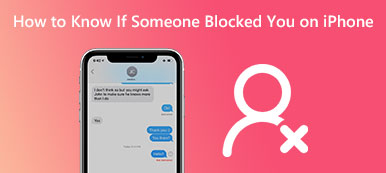"Min iPhone blockerade automatiskt ett viktigt telefonsamtal från en av mina vänner, hur avblockerar jag det?" Idag får vi massor av telefonsamtal och meddelanden på våra telefoner från våra familjer, vänner, kollegor, affärspartners, kunder med mera. Naturligtvis kan dessa telefonsamtal också komma från marknadsförare, försäkringsagenter etc. Därför blockerar iOS störande samtal. Den här guiden berättar hur man avblockerar ett blockerat nummer på din iPhone ordentligt.
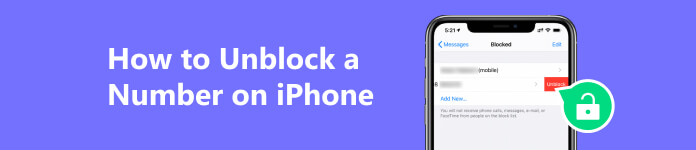
Del 1: Hur man avblockerar ett nummer på iPhone
Apple har lagt till funktionen för att avblockera ett nummer på iPhones och iPads. Därför kan du göra det utan extra appar. Dessutom kan du avblockera ett nummer för antingen telefonsamtal eller meddelanden.
Hur man avblockerar ett nummer på iPhone i appen Inställningar
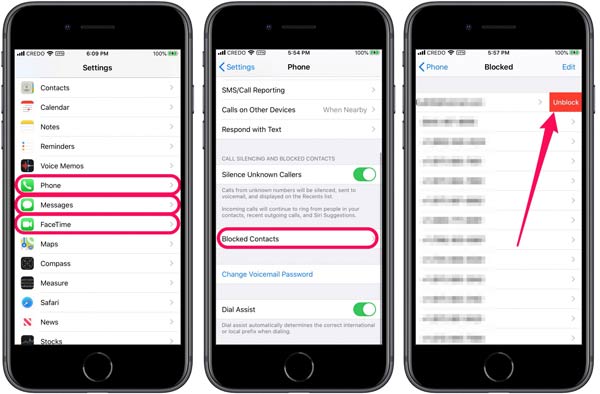
steg 1 Öppna appen Inställningar från din startskärm och gå till Telefon fliken på en iPhone eller FaceTime på en iPad. Om du vill avblockera ett nummer för meddelanden på din iPhone, gå till Notiser fliken istället.
steg 2 Rulla nedåt för att hitta Blockerade kontakter alternativet och tryck på det. Nu kommer du att se alla blockerade nummer på listan.
steg 3 För att avblockera ett nummer, tryck på det och svep åt vänster och tryck på det röda avblockera knapp. Om du vill avblockera flera nummer, tryck på Redigera -knappen och tryck på Radera.
Hur man avblockerar ett nummer på iPhone i appen Kontakter
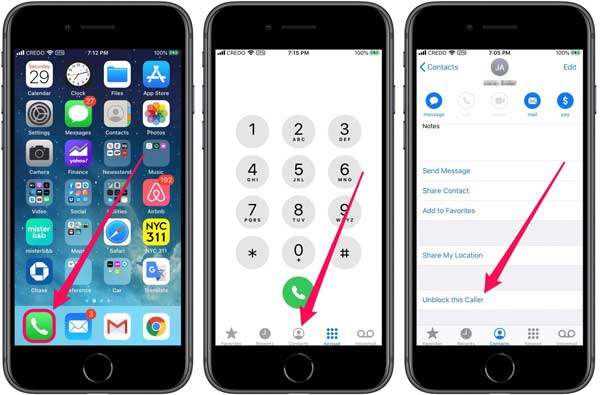
steg 1 Kör din telefonapp. För att avblockera ett sparat nummer på din iPhone, gå till Kontakt flik. För ett osparat nummer, gå till Recents fliken.
steg 2 Hitta önskat nummer eller kontakt i listan och tryck på den.
steg 3 Tryck sedan på Avblockera den här uppringaren knappen längst ner.
Anmärkningar: På detta sätt avblockeras numret för både telefonsamtal och meddelanden.
Del 2: Vad du ska göra om din iPhone tystar okända uppringare
Som tidigare nämnts är skräppostsamtal och meddelanden ett så stort problem att Apple introducerade en funktion för att automatiskt filtrera okända nummer på din iOS-enhet. När funktionerna är aktiverade tystar din iPhone alla samtal eller meddelanden från personer som inte finns i appen Kontakter. När alternativet Filtrera okända avsändare är aktiverat kommer de filtrerade meddelandena inte ens att ge dig några aviseringar. Det förklarar varför du hela tiden saknar viktiga meddelanden. Om du vill stänga av den här funktionen, utför stegen nedan.
Så här inaktiverar du tysta okända uppringare
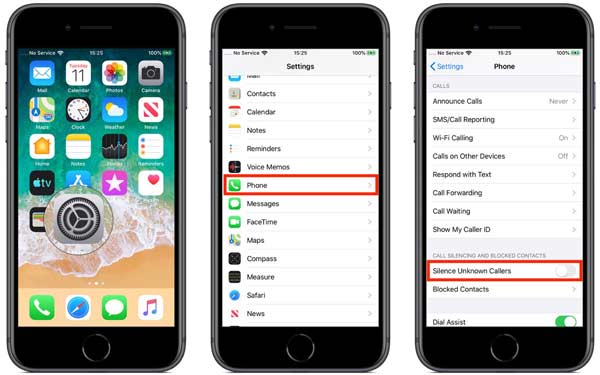
steg 1 För att avblockera okända nummer på din iPhone, gå till Telefon fliken i appen Inställningar.
steg 2 Rulla ner och hitta Tystnad Okända samtal, och slå av strömbrytaren.
Anmärkningar: Om du inaktiverar den här funktionen är det bättre att ladda ner en app för nummerpresentation från tredje part. Så att du blockerar okända uppringare eller specifika telefonnummer.
Hur man inaktiverar filter avsändare av okända meddelanden
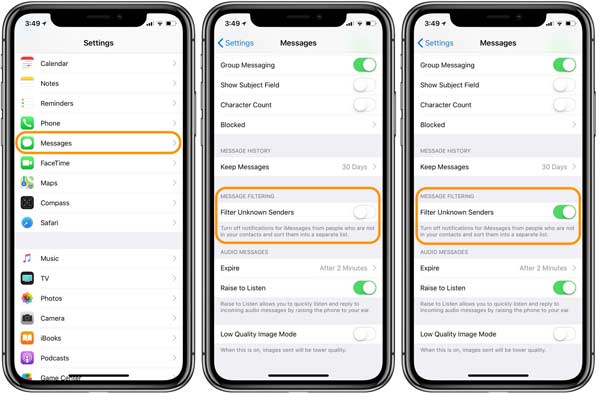
steg 1 För att avblockera alla antal meddelanden på din iPhone, skriv in Notiser fliken i appen Inställningar.
steg 2 Leta reda på MEDDELANDE FILTRERING och stäng av Filtrera okända avsändare alternativ.
Bonustips: Hur man exporterar nummer från iPhone
Nu borde du veta hur du avblockerar ett nummer på din iPhone. För att undvika att förlora viktiga telefonnummer och kontakter kan du behöva exportera dem från din iPhone med hjälp av Apeaksoft iPhone Transfer. Det är det bästa alternativet för nybörjare och genomsnittliga människor.

4,000,000 + Nedladdningar
exportera kontakter från iPhone till en dator enkelt.
Kommer inte att avbryta befintliga kontakter på din enhet.
Behåll siffrorna i originalskick.
Stöd ett brett utbud av iPhones och iPad-modeller.
Här är stegen för att exportera nummer från din iPhone:
steg 1 Anslut till din iPhone
Starta den bästa nummerhanteraren efter att du har installerat den på din PC. Det finns en annan version för Mac. Anslut sedan din iPhone till samma dator med en Lightning-kabel. Sedan kommer programvaran att upptäcka din iPhone och börja skanna den.

steg 2 Förhandsgranska siffror
Gå till Kontakt fliken i det vänstra sidofältet efter iPhone-skanning. Då kommer du att presenteras med alla nummer på din enhet. Klick Alla kontakter och förhandsgranska iPhone-numren på den högra panelen.

steg 3 Exportera nummer från iPhone
Välj önskade nummer i listan som du vill säkerhetskopiera eller välj alla. Klicka på PC och välj Exportera till PC. Ställ sedan in utgångsplatsen och börja exportera nummer från din iPhone. När det är klart får du ett framgångsmeddelande. Slutligen, stäng programvaran och koppla bort din iPhone.

Del 3: Vanliga frågor om att avblockera ett nummer på iPhone
Hur blockerar jag ett nummer på min iPhone?
För det första kan du slå på Tystnad Okända samtal och Filtrera okända avsändare funktioner för att blockera osparade nummer på din iPhone. Om du vill blockera ett specifikt nummer, öppna Kontakt appen och gå till Recents flik. Tryck på Info knappen och tryck Blockera detta Caller.
Kan jag avblockera meddelanden utan att avblockera samtal på iPhone?
Ibland kanske du bara vill ta emot textmeddelanden från ett nummer samtidigt som du blockerar telefonsamtal från samma kontakt. Tyvärr kan de inbyggda funktionerna inte uppfylla ditt behov. Med andra ord, det enda sättet att göra jobbet är att använda en tredjeparts app för uppringningsidentifiering. Och så här gör du blockera meddelanden på iPhone.
Hur blockerar jag okända uppringare på min Apple Watch?
Det finns ingen funktion för att blockera spamsamtal på en Apple Watch. Du kan aktivera Tystnad Okända samtal funktion på den parade iPhonen för att blockera okända nummer. De Kommunikationsgränser för skärmtid är ett annat sätt att blockera okända uppringare på en Apple Watch. Det kan dock göra att du missar viktiga samtal eller meddelanden.
Slutsats
Denna guide har pratat om hur man avblockerar ett nummer på en iPhone eller iPad för olika ändamål. De inbyggda funktionerna låter dig blockera okända uppringare och filtrera spammeddelanden på din iOS-enhet. Du kan inaktivera dessa funktioner för att avblockera samtal och meddelanden från osparade kontakter i framtiden. Eller avblockera ett specifikt nummer i apparna Inställningar och Kontakter. Apeaksoft iPhone Transfer är det enklaste sättet att exportera och säkerhetskopiera nummer på din enhet. Om du har andra problem med detta ämne, skriv ner dem nedan.